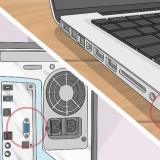Klikk hvor som helst i dokumentet for å åpne et tekstvindu. Lar deg redigere slektstreet gjennom en enkel, kompakt liste. For å legge til et annet familiemedlem, trykk på + øverst i panelet. Med den nye cellen valgt, bruk → eller←-knappene for å flytte dataene mellom generasjoner. Klikk og dra for å flytte den under sønnens eller datterens navn. Øverst i dokumentet har SmartArt-båndmenyen flere visningsalternativer. Klikk for eksempel på Hierarki-ikonet for å se noen måter å vise dataene på.
I Excel 2007 velger du Sett inn-fanen og du finner SmartArt i Illustrasjoner-gruppen. 








Lag et slektstre i excel
Innhold
Å lage et slektstre er et ofte glemt skoleprosjekt og en morsom måte å finne ut av arven din. Excel er også egnet for å lage mer komplekse slektsprosjekter, men for lengre forskningsprosjekter er det bedre å bruke spesialisert programvare.
Trinn
Metode 1 av 3: Bruke en mal

1. Opprett et nytt dokument fra en mal. Velg Fil → Ny fra mal hvis alternativet er tilstede. I visse versjoner av Excel, ved å velge Fil → Ny åpnes en rute der du kan velge mellom flere maler.

2. Finn en slektstremal. Slektstremalen er ikke forhåndsinstallert, så du må laste den ned. Søk etter "slektstre" for å få noen alternativer for tilgjengelige nedlastinger. Hvis du ikke ser en søkelinje, se under "Microsoft Office Online", "Office.com" eller "Online Templates", avhengig av din Excel-versjon. Velg den "personlige" gruppen og bla deretter etter maler for slektstre.
Hvis du bruker Excel 2007 eller tidligere, kan det hende du ikke ser disse alternativene. Du kan søke på nettet etter uoffisielle maler, eller hoppe til resten av denne artikkelen for andre alternativer.

3. Prøv det grunnleggende slektstrebordet. Family Tree Table-malen er et enkelt regneark med fargede celler som en oversikt over et slektstre. Det er bare plass til deg selv og fire generasjoner direkte forfedre. Dette gjør det til et godt valg for skoleprosjekter, men ikke for omfattende slektsforskning. For å bruke det, klikk på de fargede cellene og skriv inn navnet på familiemedlemmene dine.
For å legge til celler for søsknene dine, kopier og lim inn `din` celle til en annen celle i samme kolonne, for å få samme grønne farge. Du kan også sette foreldrenes celler i samme kolonne for å gjøre cellene til tantene og onklene dine lysere grønne.

4. Lag et mer omfattende slektstre. Hvis du jobber med et mer komplekst slektstre, velg malen `Slektstre`. Den bruker SmartArt-funksjonen som krever Excel 2007 eller nyere. Du kan fortsatt klikke på cellene og skrive inn navnene på slektningene dine, men du har nå også mange flere funksjoner:
Metode 2 av 3: Bruke SmartArt (Excel 2007 eller nyere)

1. Klikk på SmartArt-ikonet i båndmenyen. I moderne versjoner av Excel gjør SmartArt-funksjonen diagrammer mer attraktive. Velg først "SmartArt" fra båndmenyen over et tomt regneark.

2. Lag et hierarki. Nå som båndmenyen viser SmartArt-alternativene, velg Hierarki-ikonet, nær venstre side av menyen. Velg din foretrukne visuelle stil, og den vil vises i regnearket.

3. Fyll ut slektstreet. Det nye diagrammet kan dras og endres størrelse akkurat som et Excel-objekt. Klikk på en hvilken som helst form eller tom linje i diagrammet for å skrive inn navnet på slektstreet ditt.
Du kan eventuelt bruke tekstboksen som vises når du velger diagrammet. Endringer du gjør i tekstboksen vil direkte påvirke utseendet til diagrammet.
Metode 3 av 3: Bruke et standard regneark

1. Velg Sett inn form. Lag et nytt Excel-regneark. Klikk på Sett inn på hovedmenyen eller båndmenyen, og klikk deretter på Form. Velg et rektangel, en oval eller en annen form.

2. Plasser formen i regnearket. Klikk og dra i regnearket for å "tegne" formen. For å tegne en perfekt sirkel eller firkant, hold ⇧ Skift trykket mens du drar.

3. Skriv navnet ditt i skjemaet. Klikk på den laveste formen og skriv inn navnet ditt. Juster skriftstørrelsen, fargen og andre stiler etter din smak før du fortsetter til neste trinn.

4. Kopier og lim inn for å lage flere former. Velg formen du opprettet og kopier den med Ctrl+C (⌘ cmd+C på en Mac). Lim inn så mange kopier du trenger ved å trykke Ctrl+V å presse.

5. Ordne dem i et slektstre. Klikk og dra figurene til en slektstrefigur. Normalt setter du en form nederst på bladet, to på rad over det, to til over hver av dem osv. Klikk på hver form og skriv for å skrive hvert familiemedlems navn.

6. Sett inn linjene. Gå tilbake til `Sett inn figurer`-menyen og velg en sikksakk-linje. Klikk og dra i regnearket for å koble en figur med linjer til de to figurene (foreldre) over den. Som nevnt før, kopier og lim inn for å lage nye linjer og dra dem til ønskede posisjoner.

7. Gi tilleggsinformasjon. Hvis du vil, kan du sette fødselsdatoer eller notater under hvilket som helst navn. Du kan angi dette i selve skjemaet, eller klikke på regnearkceller rett under hvert navn og skrive inn informasjonen der.
Tips
PowerPoint har også en gratis slektstremal.
Artikler om emnet "Lag et slektstre i excel"
Оцените, пожалуйста статью
Populær